10 Problemas Comuns com as Chaves e Soluções no macOS 10.15 -74
2025-04-30 17:01:45 • Filed to: Soluções sobre macOS 10.15 • Proven solutions
As Chaves são um sistema de credenciais como senhas, chaves de criptografia, certificados de segurança, etc., para gerenciar seu acesso a diversos programas protegidos por senha.
As operações das Chaves precisam ser lançadas sem problemas o tempo todo, mas de vez em quando, elas podem ser interrompidas. Como resultado, "Como eu posso reparar as chaves no Catalina" é uma pergunta que pega muitos usuários do recém-lançado sistema operacional.
Aqui estão 10 maneiras de resolver problemas das chaves do macos 10.15.
10 Problemas Comuns com as Chaves no macOS 10.15 e Como Corrigir
Problema #1: Mac OS Solicitando a Senha das Chaves Repetidamente
Suas chaves podem se logar sem o seu conhecimento, levando você a inserir sua senha repetidamente. Isso normalmente ocorre quando você troca sua conta de usuário (ou a conta de usuário troca automaticamente com sua atualização de sistema operacional) e seu login automático nas chaves sempre falha, pois ainda trabalha com sua senha antiga, exigindo que você digite a nova senha manualmente para qualquer função que necessite do login nas chaves.
Solução:
Mude a senha do seu chaves para combinar com a senha da sua nova conta de usuário. Para fazer isso, você precisa fornecer sua senha antiga, que você pode encontrar na Biblioteca/Chaves. Portando sua senha antiga,
1. Acesse Aplicativos/Utilitários e inicie o aplicativo Acesso às Chaves. Alternativamente, você pode iniciá-lo com o Spotlight.
2. Clique em "Login" na guia "Chaves".
3. Em seguida, abra a caixa de diálogo para a alteração de senhas selecionando "Editar > Alterar Senha para o Login das Chaves."
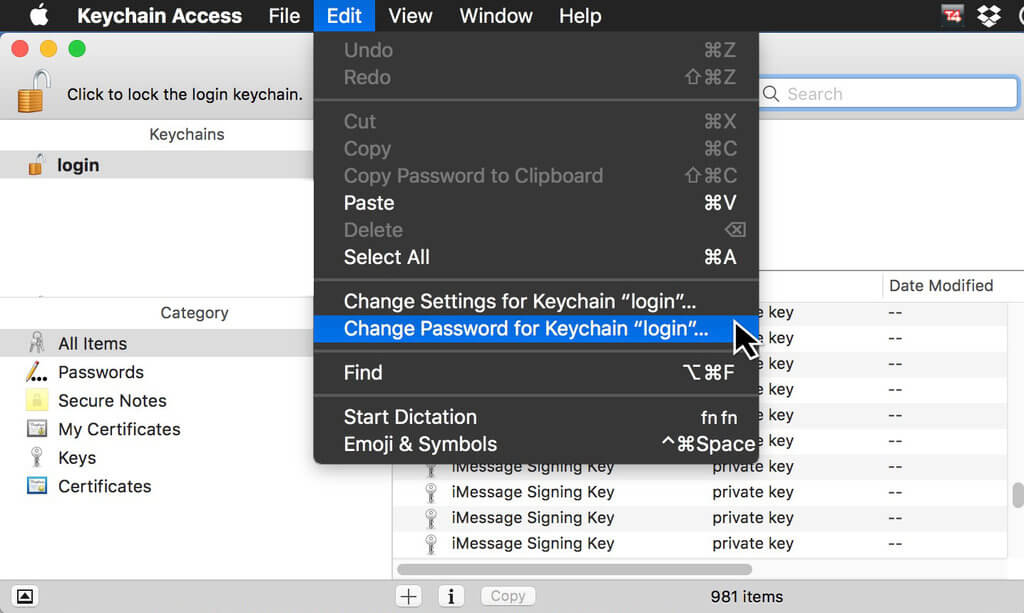
Problema #2: O Mail não para de solicitar a senha da sua conta de e-mail e mostra "Não é possível verificar a senha"
Um problema na sua base de dados das Chaves pode resultar em você tendo que digitar a senha da sua conta em seu aplicativo Mail várias vezes. Isso pode ocorrer se o seu Chaves possui múltiplas inserções de entrada/saída para o Mac Mail, e então utiliza as incorretas.
Solução:
Você precisa alterar ou apagar os itens inválidos do Mac Mail na base de dados das chaves.
1. Acesse "Aplicativo > "Utilitários" > "Acesso às Chaves".
2. Abra o menu das Chaves e verifique as senhas nos itens do Mail, e então modifique-as ou apague-as para começar do zero.
Problema #3: Você Esqueceu sua Senha do Chaves
Não há maneira de recuperar sua senha do Chaves perdida. E caso esteja perguntando, "como eu recupero as chaves no macos 10.15", infelizmente, a resposta não incluirá recuperar o acesso às coleções de credenciais das suas Chaves. Mas nem toda esperança está perdida. Você pode criar novas Chaves, o que começará a montar suas credenciais novamente conforme você utiliza seus sistemas. Você terá que digitar as credenciais de login manualmente por algum tempo enquanto as suas novas Chaves se atualizam.
Solução:
Para criar novas Chaves,
1. Inicie o aplicativo Chaves e então selecione "Arquivo > Novas Chaves",
2. Siga as instruções que aparecerem. Você pode utilizar sua senha anterior para facilitar a memorização.
Problema #4: Você Esqueceu a Senha para um Aplicativo ou serviço de Wi-Fi
Suas chaves salvam todas as suas senhas e credenciais de usuário, para que você não precise se lembrar delas para logar em seus programas no seu Mac. No entanto, você pode precisar se lembrar de senhas caso queira logar a partir de um dispositivo diferente. Você pode visualizar qualquer senha que foi salva na base de dados das suas Chaves. Você só precisa da senha da conta de usuário do seu Mac para fazer isso.
Solução:
1. Inicie o aplicativo Acesso às Chaves, e então localize o item do qual você procura a senha. Clique duas vezes nele.
2. Em seguida, uma caixa de diálogo aparecerá, mostrando a guia de Atributos. Marque a caixa "Mostrar Senha", e digite sua senha das Chaves quando solicitado. Isso revelará a senha que você procura no campo "Mostrar Senha".
Problema #5: Falhas de Sincronização das Chaves
As transferências de sincronização do .Mac e outras operações similares podem falhar devido a problemas com as Chaves. Isso pode impedir certos aplicativos de acessarem material protegido por senha.
Solução:
1. Inicie as Preferências do Sistema e navegue ao painel .Mac
2. Selecione a guia "Sincronizar", e então desmarque a caixa "Sincronizar com o .Mac".
3. Saia das Preferências do Sistema, e então repita os passos 1 e 2.
4. Em seguida, remarque a caixa "Sincronizar com o .Mac". Isso deve reativar a sincronização. Se não ocorrer, então você pode precisar desativar a sincronização das Chaves na guia "Sincronizar" do painel de Preferências de Sistema do .Mac.
Problema #6: Seu Mac Continuamente Gera Lembretes para Desbloquear Chaves de "Itens Locais"
Pode ser solicitado que você desbloqueie os "Itens Locais" em seu Mac ao executar certas funções. Os passos a seguir podem ajudar a resolver isso.
Solução:
1. Acesse o Finder e então clique em "Ir > Ir para a pasta".
2. Na janela seguinte, digite "~/Library/Keychains/," e então clique em OK.
3. Localize uma pasta com um nome que se pareça com isso: "C3F6H4H3-G8B3-3983-D4BG-A34NA443D6F2".
4. Mande essa pasta para a Lixeira, e então esvazie a Lixeira.
5. Imediatamente após, reinicie seu Mac clicando em "Menu Apple () > Reiniciar".
6. Após a reinicialização, uma nova pasta será criada na pasta das Chaves com um nome similar a "C3F6H4H3-G8B3-3983-D4BG-A34NA443D6F2". Isso resolverá o problema.
Problema #7: Você Perdeu o Código de Segurança das Chaves do seu iCloud
As Chaves do iCloud são o equivalente on-line do aplicativo regular das Chaves. E assim como a senha das Chaves, você não pode recuperar uma senha das Chaves do iCloud; você precisa criar novas.
Solução:
Para criar um novo código do iCloud para seu Mac,
1. Acesse "Preferências do Sistema > iCloud" e então toque no botão "Opções" próximo às Chaves.
Nota: Se você não vê o botão "Opções", você deve desativar a autenticação de dois fatores (2FA) para o seu ID Apple abrindo appleid.apple.com, desativando a 2FA, redefinindo a senha, e então ativando a 2FA novamente.
2. Na próxima janela, selecione o botão "Alterar Código de Segurança" e então digite seu novo código. Depois disso, você pode utilizar o novo código para ativar as Chaves do iCloud em seus dispositivos da Apple.
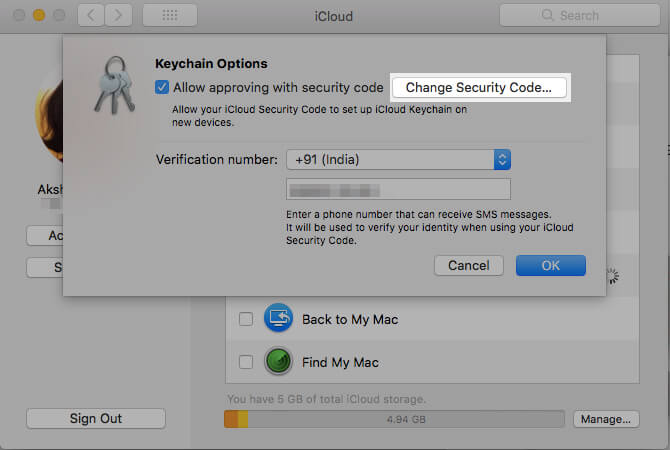
Se o seu dispositivo não for capaz de criar novos códigos para o iCloud, então você precisa redefinir suas Chaves do iCloud. Para fazer isso,
1. Acesse "Preferências do Sistema > iCloud", clique na caixa de seleção das Chaves e digite sua senha do ID Apple.
2. Em seguida, toque no botão "Usar Código" na caixa de diálogo que aparecerá, e então clique na opção "Esqueceu o Código?". Você verá então um botão para redefinir. Clique nele. Suas Chaves do iCloud serão redefinidas instantaneamente.
Problema #8. A Cluttered Mac Keychain app
Quanto mais serviços e programas você utiliza, mais carregada fica a base de dados das suas Chaves. Embora não haja problema com um pilha de códigos que continuam acumulando na base de dados das suas Chaves, misturar velhas e novas senhas no bolo pode levar a problemas de autenticação. Neste caso, você pode precisar apagar as senhas não utilizadas, mas você precisa ser muito cuidadoso nisso e verificar a data de modificação de cada item para garantir que selecionou o item correto.
Solução:
1. Acesse "Aplicativo > "Utilitários" > "Acesso às Chaves".
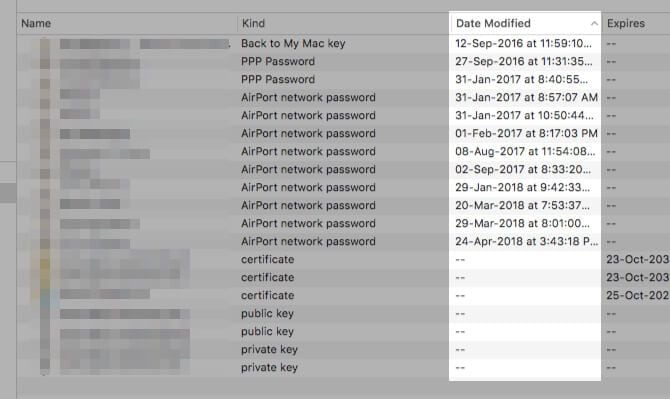
2. Role até os itens que está procurando e então apague-os, abrindo "Apagar" no menu de contexto. Sempre verifique a coluna para checar a data da última modificação para confirmar que está lidando com o item correto.
Se preferir fazer uma varredura limpa para apagar tudo, clique na opção "Redefinir Minhas Chaves Padrão" após seguir o passo 1. E então, clicando em "Preferências".
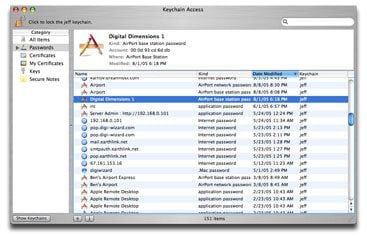
Problema #9: Nenhuma Senha Funciona Para o System.keychain ao Reiniciar após um Desligamento Automático
Você pode se deparar com a situação onde após um desligamento automático causado por uma atualização do sistema operacional ou pela instalação de um programa, após a reinicialização, nenhuma senha funciona para o login no System.keychain, incluindo root.
Solução:
Você pode simplesmente reinstalar seu novo Mac OS para solucionar o problema. Mas se isso não funcionar, a única solução que você pode tentar é uma técnica. O problema resulta de um arquivo chamado /var/db/SystemKey, escondido profundamente dentro de seu sistema operacional. Esse arquivo dita como seu sistema operacional desbloqueia as Chaves do sistema. Uma vez que ele só funciona com o System.keychain pertencente ao seu Mac, ele falhará em trabalhar com outro System.keychain importado pelo novo sistema operacional ou um novo programa. Para atualizar este arquivo após instalar o novo sistema operacional ou programa, você precisa de dois sistemas: um bom sistema e o seu sistema com problemas.
1. Copie o Var/db/systemKey do sistema bom (pela conta de usuário root) para o seu sistema com problema. Seja cuidadoso para não perder a permissão (0400).
2. Além disso, copie o System.keychain do sistema bom para /Library/Keychains em seu sistema problemático. Se o sistema bom não possuir um system.Keychain, ou você não conseguir encontrá-lo, você pode criar um executando o seguinte comando no Terminal (você deve estar logado como Root): “/usr/sbin/systemkeychain -C -f”.
3. Em seguida, reinicie seu sistema, e então digite a senha que você salvou em sua lista de redes preferidas quando a caixa de diálogo aparecer.
Problema #10: Redefinindo as suas Chaves
Se nenhuma dessas soluções funcionar para você, então, você pode precisar corrigir os erros das Chaves do MacOS 10.15 redefinindo suas Chaves.
Solution:
1. Inicie o Acesso às Chaves a partir de sua pasta "Aplicativo > Utilitários".
2. Clique em "Preferências" no menu do Acesso às Chaves.
3. Selecione "Geral" na janela de Preferências e então clique no botão "Redefinir Chaves Padrão"
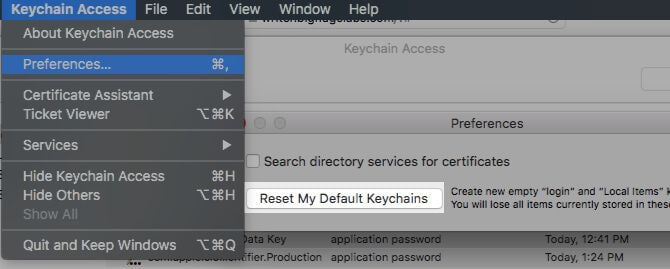
4. Em seguida, insira sua senha de login na conta quando solicitado, e então continue.
5. Saia do aplicativo Acesso às Chaves, e então reinicie seu computador.

Saiba mais sobre o PDFelement para Mac >>
Download grátis e Compre PDFelement agora mesmo!
Download grátis e Compre PDFelement agora mesmo!
Compre PDFelementagora mesmo!
Compre PDFelement agora mesmo!
Artigos Relacionados
- Como desativar o Messenger no macOS 10.15
- Como Reparar Permissões de Disco no macOS 10.15
- Utilize o gravador de tela no macOS 10.15

 Avaliação G2: 4,5/5|
Avaliação G2: 4,5/5|  100% Seguro
100% Seguro



Ana Sophia
staff Editor
Comment(s)